vmware workstation是一款“第二类(type-2)”商用虚拟化软件。被称为“第二类”是因为它是运行在现有的操作系统之上的,而正在运行的计算机则成为其宿主机。
你可以使用vmware workstation在宿主机上同时运行各自具有独立操作系统的多个客户机。客户机可以是32位或者64位的操作系统。vmware workstation支持windows,mac os x,solaris和许多其他系统。
这篇简短的教程将会教你怎么在ubuntu上面安装vmware workstation。
想要在ubuntu上开始安装vmware workstation,首先需要运行如下命令升级ubuntu。
sudo apt-get update && sudo apt-get dist-upgrade && sudo apt-get autoremove
升级完电脑后,运行如下命令来让ubuntu为安装做好准备。
|
1
|
sudo apt-get install build-essential linux-headers-`uname -r` |
然后,下载vmware workstation。接着进入~/downloads 目录,我的firefox把下载的文件保存在这里。(译注:如果你的ubuntu是中文版,该路径默认则为~/下载,下述命令也要相应变为 “cd 下载”)
|
1
|
cd downloads |
如果下载的包是.zip格式的,则运行如下命令解压下载的包,否则跳过这一步。
|
1
|
unzip vmware-workstation-full*.zip |
然后,运行如下命令给文件加上可执行权限。
|
1
|
chmod +x vmware-workstation-full*.bundle |
最后,运行下面的命令开始安装。
|
1
|
sudo ./vmware-workstation-full*.bundle |
在完成安装前按照向导进行选择。
当所有工作完成后,从dash打开它并开始创建客户机。
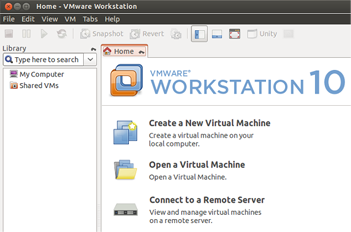
你可以从所有的类型中选择创建各种客户机,包括windows,linux,nevell,solaris等。
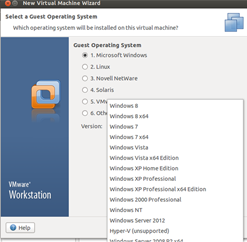
enjoy!
以上就是本文的全部内容,希望对大家的学习有所帮助,也希望大家多多支持服务器之家。
原文链接:https://linux.cn/article-2449-1-rel.html













